Postingan lainnya
Buku Ini Koding!
Baru!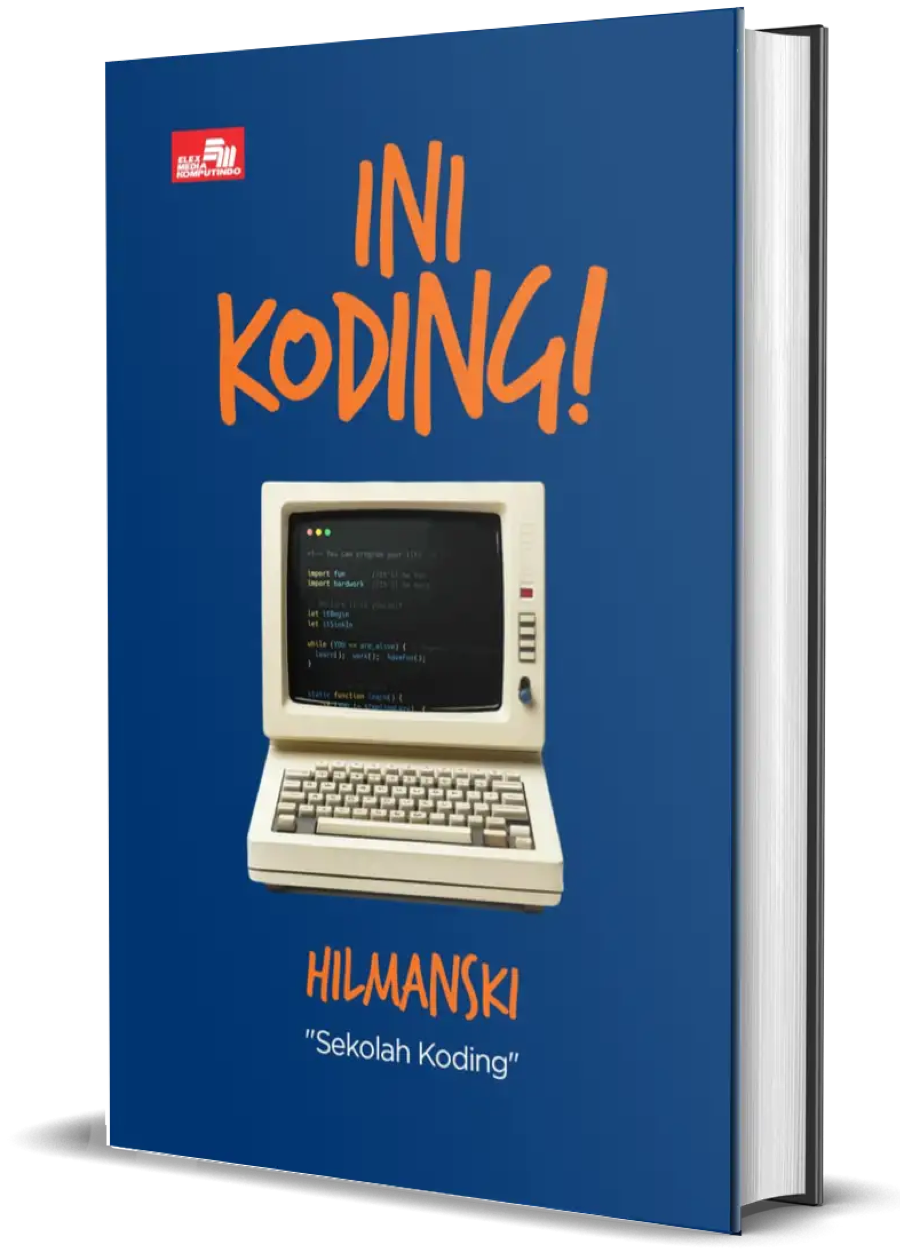
Buku ini akan jadi teman perjalanan kamu belajar sampai dapat kerjaan di dunia programming!
Kelas Premium!
Belajar Javascript untuk website
Gunakan kupon "mulaijs" untuk diskon 75 ribu!
Cara install dan membuat project baru React Native dengan Expo
Ayo kita mulai install dan membuat project baru sampai running di HP kalian.

Setelah kenalan sama React native dan Expo ayo kita mulai install dan membuat project baru sampai running di HP kalian.
Baca juga : Kenalan dengan React Native dan Expo
Jadi sebenernya itu ada dua cara menurut kalau mau mendevelop aplikasi dengan React Native yaitu dengan Expo dan tanpa Expo. Nah kali ini aku akan bahas yang menggunakan Expo.
Menyiapkan development environment
Yang pertama tama kita harus menginstall beberapa package terlebih dahulu
✅ Menginstall Node.js
Download dan Install Node.js sesuai dengan OS komputermu di link berikut 👉 Download Node.js(Download yang Recommended version)
Jika sudah diinstall bisa coba dipastikan dengan pada commandprompt/terminal
node -v
npm -v
Kalau keluar versinya berarti node.js sudah terinstall
✅ Menginstall Expo
Buka commandprompt/terminal kamu dan masukan ini :
npm install -g expo-cli
Membuat project baru
Setelah semua terinstall mari kita lanjut buat project barunya
1. Buka cmd/terminal kamu dan masuk ke folder tujuan
expo init ProjectMilyaran
2. Lalu kamu akan ditampilkan beberapa pilihan template

Pilih yang blank paling atas, tunggu sampai proses semua selesai.
3. Masuk ke folder projectmu
cd ProjectMilyaran
4. Jalankan development server
npm start
//atau
expo start
5. Akan keluar seperti ini pada browsermu

Menjalankan aplikasinya di HPmu
Kamu harus mendownload aplikasi Expo client terlebih dahulu
1. Download aplikasi Expo client
2. Buka aplikasinya pada hpmu lalu pilih "Scan QR Code"
3. Scan QR Code yang ada di pojok kiri bawah pada browsermu tadi
4. Tampilan pada HPmu

🥳🥳🥳 Selamat Aplikasi pertamamu sudah running di HPmu
Menjalankan di Emulator Android/IOS
Kalau kamu tidak ada hp untuk digunakan kamu bisa pakai emulator, Sayangnya kalau kamu pakai Windows, kamu tidak bisa menjalankan emulator IOS. Xcode hanya bisa digunakan di MacOS
Aku akan menganggap kamu sudah ada Android studio atau Xcode, tapi jika belum bisa ikuti dokumentasi disini :
1. Jalankan Emulator Android/IOS
2. Pada browser yang tadi, klik "Run on Android device/emulator" untuk Android emulator atau "Run on iOS simulator" untuk IOS simulator
3. Tampilan emulator

🥳🥳🥳 Selamat Aplikasi pertamamu sudah running di emulatormu!
Mengedit project
Setelah kamu berhasil menjalankan aplikasinya di device mu, ayo kita coba ubah tulisan yang ada di tengah layar itu, dan ganti warna background..
1. Buka Code editor kamu (kalo aku pakainya VSCode), lalu buka folder projectmu yang baru saja kamu buat tadi
2. Buka file App.js
Coba kamu baca dulu, cari sampai ketemu yang mana yang harus diedit
import { StatusBar } from 'expo-status-bar';
import React from 'react';
import { StyleSheet, Text, View } from 'react-native';
export default function App() {
return (
<View style={styles.container}>
<Text>Open up App.js to start working on your app!</Text>
<StatusBar style="auto" />
</View>
);
}
const styles = StyleSheet.create({
container: {
flex: 1,
backgroundColor: '#fff',
alignItems: 'center',
justifyContent: 'center',
},
});
3. Edit Filenya
Udah ketemu belum yang mana yang kamu harus edit? tau dong pastinya. Yapp betulll yang itu tuhh
import { StatusBar } from 'expo-status-bar';
import React from 'react';
import { StyleSheet, Text, View } from 'react-native';
export default function App() {
return (
<View style={styles.container}>
<Text>Project pertamaku menggunakan Expo</Text> {/* Ganti tulisan */}
<StatusBar style="auto" />
</View>
);
}
const styles = StyleSheet.create({
container: {
flex: 1,
backgroundColor: '#FEF200', // Ganti warna background
alignItems: 'center',
justifyContent: 'center',
},
});
4. Hasilnya

🥳🥳🥳 Sudah selesai deh, Sekian dulu untuk intro di React native kali ini.
Kalau mau ngobrol atau nanya nanya bisa ke twitter di @kikiding. Terimakasih!
Belum ada Jawaban. Jadi yang pertama Jawaban
Login untuk ikut Jawaban